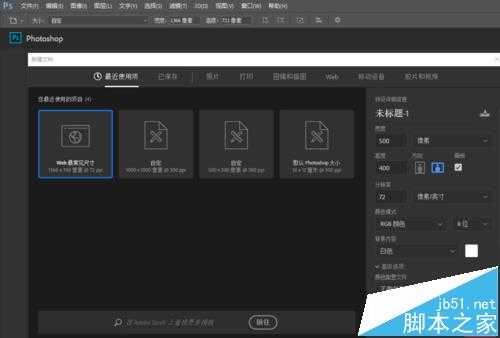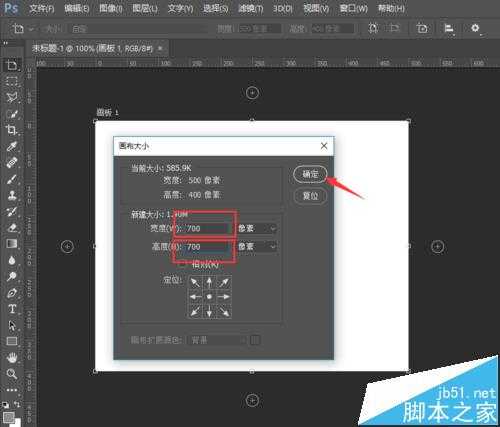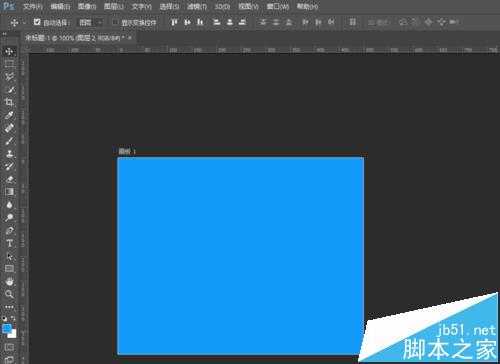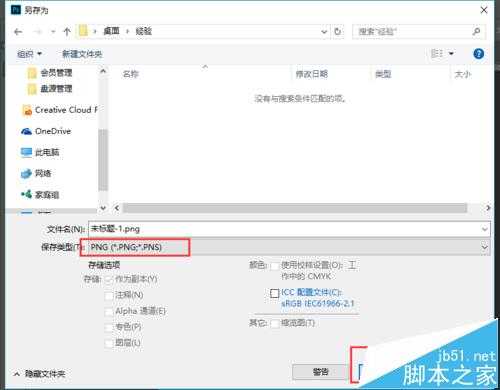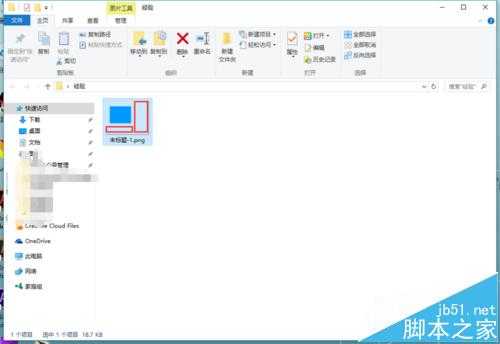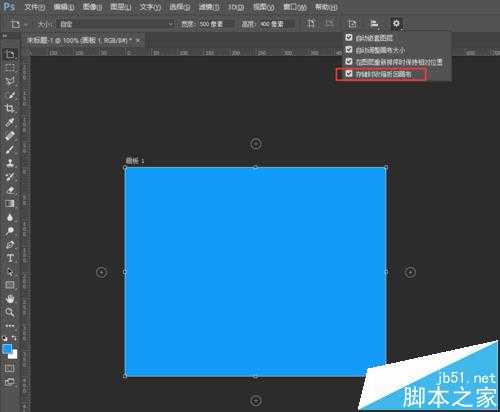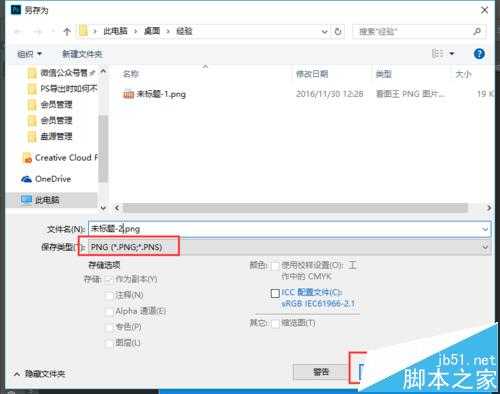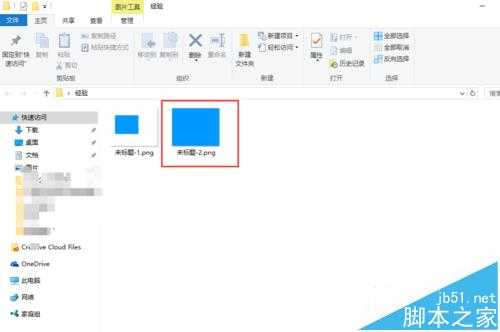站长资源平面设计
PS画板外多余画布怎么不导出?
简介PS导出时如何不导出画板外的多余画布、贴画板导出软件名称:Adobe Photoshop CC 2017 v18.0.0 中文/英文版 64位软件大小:1.35GB更新时间:2016-11-04立即下载1、创建尺寸为500像素*400像素的文档;2、按快捷键“Ctrl+Alt+C&r
PS导出时如何不导出画板外的多余画布、贴画板导出
- 软件名称:
- Adobe Photoshop CC 2017 v18.0.0 中文/英文版 64位
- 软件大小:
- 1.35GB
- 更新时间:
- 2016-11-04立即下载
1、创建尺寸为500像素*400像素的文档;
2、按快捷键“Ctrl+Alt+C”调出画布面板,把画布大小设为700像素*700像素,点击确定;
3、随便填充一个背景色,点击保存;
4、可以看到导出的图像蓝色背景色的周围有空白区域,那一部分的区域就是超出画板的画布的区域;
5、选择画板工具,选中画板,在上方工具栏勾上“存储时收缩折回画布”前面的勾;
6、再一次导出图像,可以看到之前多余的空白区域没有了。
相关推荐:
ps怎么给图片添加画布效果?
PS怎么新建画布?PS新建标准A4画布的方法
PS中A4画布大小怎么设置? PS打印图片到A4纸的两种设置方法